Oppretthold tankegangen ved å forlate oppfølginger i dokumentet, og få andre inn i samtalen ved å nevne dem direkte på lerretet. Du får også forslag på steder der du kanskje vil legge til mer informasjon, slik at du kan følge opp med referanser eller andre detaljer.

-
Hvis du vil starte en oppfølging, høyreklikker du og velger Ny oppfølging.
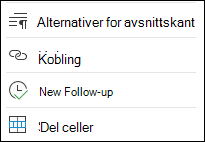
Tips!: Du kan også skrive inn en venstre hakeparentes [ og en høyre hakeparentes ] fulgt et mellomrom for å starte en oppfølging.
-
Skriv inn oppfølgingen, og trykk deretter på Tab når du er ferdig. Oppfølgingen blir uthevet i gult.
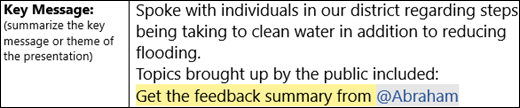
Obs!: Hvis du bruker SharePoint Online, kan du til og med legge til en @omtale som en del av en oppfølging. Skriv inn @ og navnet. Hvis de ikke har tilgang, vises Del-boksen. Velg Del og varsle for å gi tilgang.
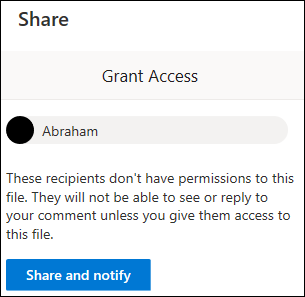
-
Hvis du vil løse en oppfølging, merker du den og velger Fjern tekst eller Behold tekst, avhengig av hva du foretrekker.
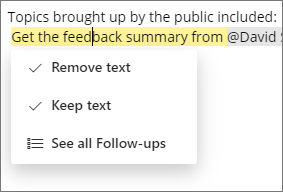
-
Hvis du vil se en liste over alle oppfølginger, velger du den og velger Se alle oppfølginger. Dette gjør det enkelt å navigere gjennom oppfølginger. Velg en for å gå til den delen av dokumentet.
Oppfølging med Word-forslag
Intelligens i Word gjenkjenner nå oppfølginger etter hvert som du skriver dem. Tekst uthevet i blått betyr at det finnes et forslag for deg.
Obs!: Denne funksjonen er for øyeblikket bare tilgjengelig på engelsk.
Merk den uthevede teksten, og velg Merk for oppfølging eller merk Ignorer.
Word vil til og med foreslå koblinger for deg. Velg den blå uthevingen for å se en liste over nylig brukte dokumenter. Eller velg Vis flere resultater for å åpne søkeruten og finne det du vil koble til.
Obs!: Den blå uthevingen er bare midlertidig mens du har et åpent dokument. Så snart du lukker den, går formateringen av dokumenter tilbake til slik du hadde formatert den.










